2 sposoby łatwego formatowania Flasha w systemie Ubuntu Linux, którą drogę wybierasz?
Format flashdisk jest działaniem, które ma na celu opróżnienie plik przechowywane w nim. Ta metoda jest wykonywana z różnych powodów, takich jak chęć skopiowania nowego pliku, usunięcia wirusa i innych.
Format flashdisk w systemie Linux niewiele różni się od formatu flashdisk w systemie Windows. Po prostu istnieją różne sposoby formatowania. Możesz użyć własnej metody w zależności od tego, co rozumiesz, co jest łatwe.
W tej dyskusji wykorzystam dwie najpopularniejsze i najłatwiejsze w użyciu metody formatowania flashdisk w systemie Linux, który jest formatem flashdisk ręcznie i przez terminal. Linux, którego tu używam, to wersja komputerowa Ubuntu 16.04.
Jak sformatować Flashdisk w systemie Linux Ubuntu
1. Ręcznie sformatuj dysk flash
Jak sformatować flashdisk instrukcja, której tu używam, jest najczęściej używana przez użytkowników. Kroki są następujące.
1. Otwórz Eksplorator plików lub twój katalog. Kliknij na flashdisk do czego chcesz zostać sformatowany flasdisk Przeczytasz to, co zawiera i czy na pewno go sformatujesz.

2. Następnie kliknij prawym przyciskiem myszy urządzenie flash Jesteś jak pokazano na obrazku. Kliknij Format opróżnić flashdisk Ty
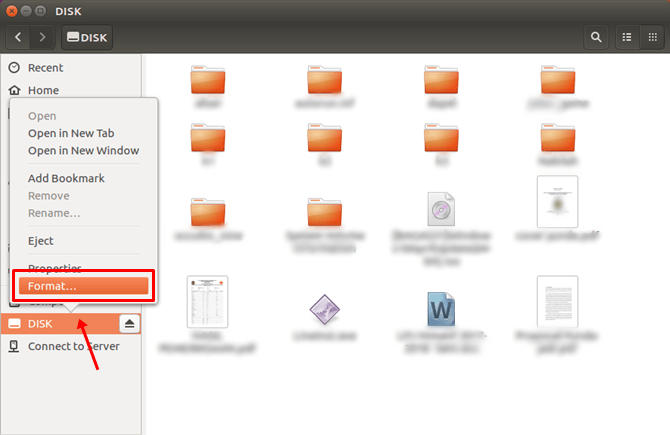
3. Następnie są opcje (Wymaż, Rodzajoraz Format), które możesz dostosować do swoich potrzeb w tym formacie woluminu. Możesz śledzić wybory domyślne jak na zdjęciu.
- W dziale Wymaż Wybieram „Nie zastępuj istniejących danych (szybko) ”. Ten wybór przyspiesza proces formatowania.
- Dla Rodzaj tutaj wybieram format FAT, ale możesz wybrać inny jak NTFS.
- Następnie napisz nową nazwę dla urządzenie flashdisk Ty w kolumnie Imię.
- Następnie kliknij przycisk Format.
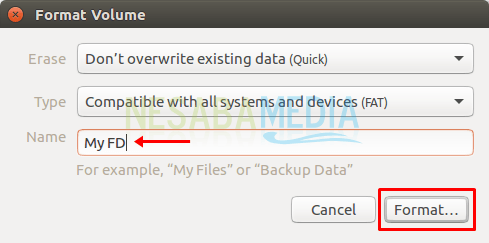
4. Następnie pojawi się ponownie potwierdzenie, aby przekonać Cię do sformatowania flashdisk poprawne. Na tym etapie zostanie wyświetlony typ urządzenie flash Jesteś jak wskazuje strzałka na obrazku. Co do flashdisk który I format jest markowy hp i pojemność 16 GB. Kliknij przycisk Format aby rozpocząć proces formatowania flashdisk.

5. Format flashdisk Udało ci się. Możesz to sprawdzić, ponownie otwierając katalog flashdisk Ty i spójrz na to flashdisk jest pusty.
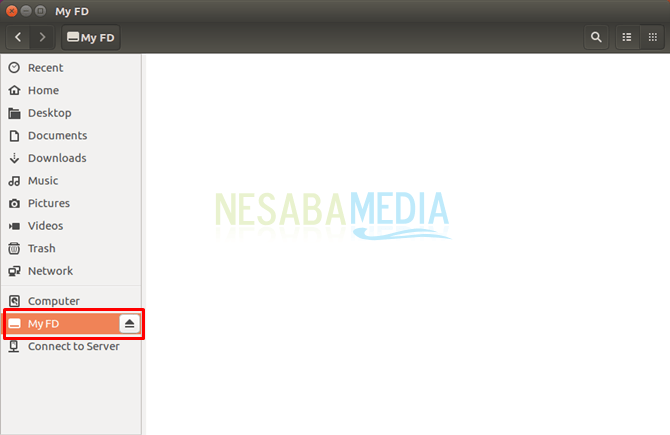
2. Sformatuj pamięć flash przez terminal
Poza tym możesz ręcznie formatować flashdisk przez terminal. Jak to robisz Postępuj zgodnie z instrukcjami poniżej.
1. Najpierw możesz sprawdzić zawartość flashdisk Najpierw upewnij się, że go sformatujesz. Imię flashdisk Ja byłam Mój FD.

2. Otwórz terminal. Możesz użyć skrót naciskając przycisk Ctrl + Alt + T na klawiatura. Wpisz polecenie:

Co do urządzenie który jest podłączony tj flashdisk które sformatujemy. Możesz przekonać urządzenie to znaczy flashdisk Ty, obserwując Rozmiar. W powyższym przykładzie zapisano 15,1 G, co oznacza flashdisk które wypełnię aż 15,1 GB. Następnie zapamiętaj adres. Adres jest wymieniony w kolumnie Urządzenie, gdzie jest napisane zdjęcie powyżej / dev / sdb1.
3. Następnie użyj adresu flashdisk które znaliśmy wcześniej, aby uruchomić polecenie umount. To polecenie ma na celu zwolnienie flashdisk który jest łączony. Flashdisk z którymi jesteś obecnie związany można zobaczyć na Eksplorator plików gdzie jest nazwa flashdisk Istnieją klawisze strzałek, jak na zdjęciu poniżej.

Użyj poniższego polecenia, aby zwolnić flashdisk Ty

4. Następnie możesz wpisać polecenia, jak poniżej, aby sformatować flashdisk.

W poleceniu jest słowo „tłuszcz„Tam, gdzie format FAT flashdisk po sformatowaniu. Że możesz zastąpić ntfs, hfs, ext2, ext3, ext4 itd. W zależności od potrzeb.
5. Wreszcie flashdisk Pomyślnie sformatowano. Aby to sprawdzić, otwórz Eksplorator plików Ty i udowodnij to flashdisk Jesteś już pusty.

Przed formatowaniem flashdisk, upewnij się, że nie ma żadnych plik ważne, które również zostaną usunięte. Kopia zapasowa poprzednie dane, jeśli martwisz się utratą plik Ty To jest sposób formatowania flashdisk w systemie Linux Ubuntu łatwo. Podaj swoją odpowiedź w kolumnie komentarzy poniżej. Dziękuję








